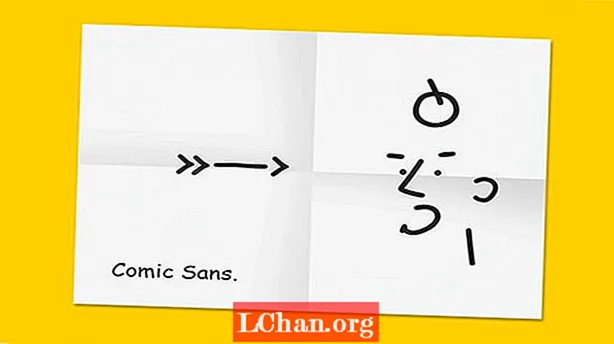เนื้อหา
- 01. การเตรียมตัว
- 02. เพิ่มไฟล์วิดีโอของคุณ
- 03. เพิ่มคำอธิบาย
- 04. เพิ่มรูปภาพ
- 05. เพิ่มแท็ก
- 06. ตรวจสอบกฎหมาย
- 07. เลือกใบอนุญาตและรายละเอียดอื่น ๆ
- 08. เพิ่มองค์ประกอบวิดีโอ
- 09. เลือกการตั้งค่าการมองเห็น

ในบทความนี้เราจะแสดงวิธีอัปโหลดวิดีโอไปยัง YouTube ด้วยแปดขั้นตอนง่ายๆ ก่อนอื่นมาจัดฉากกันเลย ... คุณทำผลงานชิ้นเอกของภาพยนตร์สั้นเสร็จแล้วหรือตั้งค่าให้โลกใบนี้มีสิทธิ์ในวิดีโอบล็อกล่าสุดของคุณและพร้อมที่จะเผยแพร่ให้คนทั้งโลกได้เห็น ตอนนี้คุณต้องรู้วิธีอัปโหลดวิดีโอไปยัง YouTube
คุณโชคดี ในคู่มือนี้เราจะนำคุณผ่านขั้นตอนทั้งหมดที่คุณต้องการเพื่อให้ได้งานจากที่คุณเลือก ซอฟต์แวร์ตัดต่อวิดีโอ, ไปสู่แพลตฟอร์มโซเชียลยอดนิยมอย่าง YouTube แต่นั่นไม่ใช่ทั้งหมด นอกจากนี้เรายังมีเคล็ดลับที่เป็นประโยชน์บางประการเกี่ยวกับวิธีเพิ่มประสิทธิภาพหน้าวิดีโอของคุณเพื่อดึงดูดผู้ชมมากขึ้นเรื่อย ๆ คุณจะเพิ่มจำนวนไลค์และสมาชิกในเวลาอันรวดเร็ว
กำลังมองหาตัวเลือกซอฟต์แวร์ตัดต่อวิดีโอเชิงลึกเพิ่มเติมก่อนที่คุณจะเรียนรู้วิธีอัปโหลดวิดีโอไปยัง YouTube หรือไม่? ลองดูสองแบรนด์ที่เชื่อถือได้นี้ ...

Premiere Pro: ซอฟต์แวร์ตัดต่อวิดีโอที่ดีที่สุด
Adobe's Premiere Pro มุ่งเป้าไปที่บรรณาธิการมืออาชีพเป็นซอฟต์แวร์ตัดต่อวิดีโอที่เราคัดสรรมาให้ เครื่องมือมาตรฐานอุตสาหกรรมนี้ทำงานได้ทั้งบนพีซีและ Mac และมีทุกสิ่งที่คุณต้องการ
ดูข้อตกลง

Final Cut Pro X: ตัวเลือกที่ดีที่สุดสำหรับผู้ใช้ Mac
Final Cut Pro ได้รับการปรับให้เหมาะสมกับ macOS มีชื่อเสียงอย่างมากในอุตสาหกรรมและเป็นตัวเลือกที่ดีที่สุดสำหรับผู้ใช้ Apple ที่ต้องการสร้างภาพยนตร์อย่างง่ายดาย
ดูข้อตกลง
01. การเตรียมตัว

YouTube สามารถทำงานกับไฟล์วิดีโอได้หลายประเภท แต่เพื่อลดเวลาในการประมวลผลและลดความเสี่ยงจากการบีบอัดที่มองเห็นได้คุณจะต้องส่งออกจากซอฟต์แวร์ตัดต่อของคุณโดยใช้สิ่งที่ใกล้เคียงกับการตั้งค่าที่แนะนำ แอปพลิเคชันการตัดต่อจำนวนมากมีค่าที่ตั้งไว้ล่วงหน้าของ YouTube ซึ่งคุณสามารถเลือกได้เมื่อส่งออก (ดูคำแนะนำเกี่ยวกับแอปตัดต่อวิดีโอที่ดีที่สุดสำหรับ YouTube) แต่หากไม่มีการตั้งค่าที่สำคัญคือ: คอนเทนเนอร์ MP4 เสียงในตัวแปลงสัญญาณ AAC-LC, วิดีโอในตัวแปลงสัญญาณ H.264 โดยไม่มีการเชื่อมต่อและบิตเรตตัวแปร และอัตราส่วน 16: 9
สิ่งอื่นที่คุณต้องมีก่อนอัปโหลดคือบัญชี Google YouTube เป็นของ Google และคุณต้องมีบัญชีเดียวสำหรับเว็บไซต์ Google ทั้งหมด คลิกลงชื่อเข้าใช้ในหน้าหลักของ YouTube เพื่อเข้าถึงบัญชีของคุณ หากคุณยังไม่มีบัญชีคุณสามารถสร้างบัญชีได้ ใช้เวลาไม่นานในการกรอกรายละเอียดของคุณและดำเนินการต่อ แต่คุณควรสละเวลาในการเพิ่มรูปโปรไฟล์เนื่องจากข้อมูลนี้จะปรากฏในช่องของคุณและทำให้เป็นภาพมากขึ้น
02. เพิ่มไฟล์วิดีโอของคุณ

ในหน้าหลักของ YouTube ให้คลิกไอคอนสร้างที่มุมบนขวาซึ่งเป็นไอคอนที่มีรูปร่างเหมือนกล้องถ่ายรูปที่มีเครื่องหมายบวก ซึ่งจะนำคุณไปยังหน้าที่คุณเลือกไฟล์วิดีโอที่คุณต้องการอัปโหลดจากคอมพิวเตอร์ของคุณ ลากและวางไฟล์จากหน้าต่าง File Explorer (หรือ Finder บน Mac) หรือคลิกเลือกไฟล์และใช้อินเทอร์เฟซของ YouTube เพื่อค้นหาวิดีโอของคุณ
03. เพิ่มคำอธิบาย

ในขณะที่คุณอัปโหลดวิดีโอมีแท็บสามแท็บที่คุณสามารถกรอกข้อมูลเกี่ยวกับเรื่องนี้ได้ บนแท็บรายละเอียดสิ่งแรกที่ต้องทำคือให้คำอธิบายวิดีโอของคุณ นี่เป็นสิ่งสำคัญเนื่องจากจะเป็นส่วนหนึ่งของข้อมูลเมตา (ข้อมูลที่ YouTube มอบให้กับเครื่องมือค้นหาเพื่อช่วยดึงดูดผู้ชม) พยายามสรุปวิดีโอด้วยวิธีที่น่าสนใจ แต่กระชับและรวมคำหลักที่ผู้คนอาจค้นหาเช่นชื่อผู้คนผลิตภัณฑ์หรือสถานที่ที่เกี่ยวข้อง
04. เพิ่มรูปภาพ

ภาพขนาดย่อของคุณจะปรากฏควบคู่ไปกับชื่อวิดีโอในผลการค้นหาดังนั้นจึงควรสะดุดตา ไม่จำเป็นต้องเป็น screengrab ธรรมดา ๆ พิจารณาเพิ่มองค์ประกอบเช่นข้อความ ดูภาพขนาดย่ออื่น ๆ บน YouTube และดูว่าอะไรดึงดูดความสนใจของคุณ เพื่อผลลัพธ์ที่ดีที่สุดรูปภาพของคุณควรมีอัตราส่วน 16: 9 และ 1280 x 720 พิกเซลและมีขนาดไฟล์สูงสุด 2MB เมื่อเตรียมรูปภาพของคุณแล้วให้คลิกปุ่มอัปโหลดภาพขนาดย่อบนแท็บรายละเอียดและค้นหารูปภาพในคอมพิวเตอร์ของคุณ
05. เพิ่มแท็ก

จากนั้นเพิ่มแท็ก แม้ว่าจะไม่สำคัญเท่าคำอธิบาย แต่ก็เป็นคำหลักที่จะเข้าไปในข้อมูลเมตาและโปรโมตวิดีโอของคุณต่อผู้ที่ค้นหาคำเดียวกัน ระบุคำและวลีที่เกี่ยวข้องกับหัวข้อของวิดีโอที่คุณคิดว่าผู้คนอาจค้นหาโดยเฉพาะคำและวลีที่คุณไม่ได้รวมไว้ในคำอธิบาย อย่างไรก็ตามอย่าใช้แท็กมากเกินไปเพราะอาจทำให้อัลกอริทึมของ YouTube สับสนและทำอันตรายมากกว่าผลดี ห้าถึงแปดแท็กเหมาะอย่างยิ่ง
06. ตรวจสอบกฎหมาย

ต้องกรอกรายละเอียดเล็กน้อยเพื่อวัตถุประสงค์ทางกฎหมาย คุณต้องระบุว่าวิดีโอนี้สร้างมาเพื่อเด็กโดยเฉพาะผู้ที่อายุต่ำกว่า 13 ปีหรือไม่ จากนั้นคุณสามารถเลือกได้ว่าจะ จำกัด วิดีโอของคุณเฉพาะผู้ชมที่มีอายุมากกว่า 18 ปีหรือไม่ นี่เป็นทางเลือก แต่หากคุณไม่ จำกัด และพบว่าวิดีโอของคุณมีเนื้อหาที่ไม่เหมาะสมสำหรับผู้เยาว์เช่นความรุนแรงหรือคำหยาบคายอย่างมากคุณจะได้รับข้อ จำกัด ดังกล่าว นอกจากนี้หากวิดีโอของคุณมีการโปรโมตแบบเสียเงินคุณต้องประกาศที่นี่
07. เลือกใบอนุญาตและรายละเอียดอื่น ๆ
มีอีกสองสามตัวเลือกให้คุณพิจารณาในหน้ารายละเอียด สิ่งสำคัญคือใบอนุญาต หากคุณเลือกใบอนุญาตมาตรฐานของ YouTube คุณจะให้สิทธิ์เฉพาะ YouTube ในการแสดงวิดีโอของคุณและไม่อนุญาตให้คัดลอกไปที่อื่น หากคุณเลือกครีเอทีฟคอมมอนส์แสดงว่าคุณให้สิทธิ์ใครก็ได้ในการนำฟุตเทจของคุณมาใช้ซ้ำ ตัวเลือกที่เหลือในแท็บนี้สามารถอธิบายได้ในตัวเอง แต่อย่าลืมกรอกข้อมูลให้มากที่สุดเท่าที่จะทำได้เพราะทั้งหมดนี้จะช่วยเกี่ยวกับข้อมูลเมตาได้
08. เพิ่มองค์ประกอบวิดีโอ

หากคุณกำลังสร้างช่องที่มีวิดีโอหลายรายการคุณสามารถใช้การ์ดและตอนท้ายสำหรับการโปรโมตข้ามช่องได้ การ์ดคือการแจ้งเตือนที่ปรากฏขึ้นในวิดีโอตามเวลาและสถานที่ที่คุณระบุ เมื่อคลิกผู้ชมจะพาผู้ชมไปยังวิดีโอเพลย์ลิสต์หรือช่องอื่น ตอนท้ายมีความซับซ้อนกว่าเล็กน้อย จะปรากฏในตอนท้ายของวิดีโอและสามารถเชื่อมโยงผู้ชมเข้ากับองค์ประกอบอื่น ๆ ได้มากถึงสี่องค์ประกอบ คุณสามารถเพิ่มทั้งสองอย่างโดยใช้แท็บที่สองของหน้าอัปโหลดวิดีโอองค์ประกอบวิดีโอ
09. เลือกการตั้งค่าการมองเห็น

ขั้นตอนสุดท้ายในคำแนะนำเกี่ยวกับวิธีอัปโหลดวิดีโอไปยัง YouTube อยู่ที่นี่แล้ว! บนแท็บการเปิดเผยคุณกำหนดว่าใครสามารถดูวิดีโอของคุณได้ ตัวเลือกหลักสามตัวเลือกคือสาธารณะ (ทุกคนสามารถค้นหาและรับชมได้) ไม่แสดงรายการ (จะไม่ปรากฏในการค้นหา แต่ทุกคนที่มีลิงก์สามารถดูได้) และส่วนตัว (เฉพาะคุณและคนที่คุณให้สิทธิ์เข้าถึงเท่านั้นที่จะสามารถ เพื่อดู) คุณยังสามารถกำหนดเวลาเผยแพร่วิดีโอของคุณในเวลาและวันที่ที่กำหนดได้ พิจารณาตั้งค่ารอบเปิดตัวเพื่อสร้างกระแสโซเชียลมีเดียที่นำไปสู่วันที่และผู้ชมสามารถรับชมและพูดคุยพร้อมกันได้